Comment résoudre rapidement les problèmes de haute utilisation de disque, GPU et CPU liés à Nvidia Container
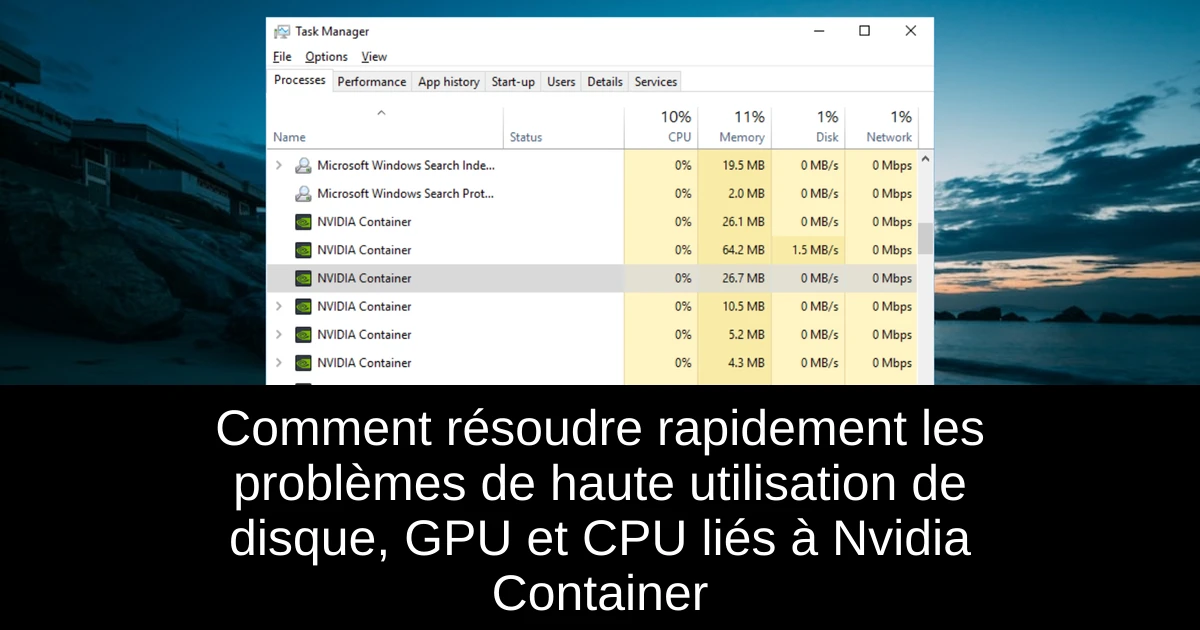
Avoir un ordinateur qui rame à cause de l'utilisation excessive des ressources par le processus Nvidia Container peut être frustrant, surtout pour les gamers ou les utilisateurs de logiciels graphiques. Lorsque ce processus monopolise trop de votre CPU, GPU ou disque, il est essentiel d'agir rapidement pour redonner à votre machine sa vitesse et sa fluidité. Heureusement, il existe plusieurs solutions simples que vous pouvez appliquer pour résoudre ce problème. Dans cet article, nous allons détailler six méthodes efficaces qui vous aideront à réduire l'utilisation de ces ressources par le Nvidia Container.
Qu'est-ce que le Nvidia Container ?
Comme son nom l'indique, le Nvidia Container est un processus essentiel qui stocke et gère d'autres processus liés à Nvidia, permettant ainsi à votre carte graphique de fonctionner correctement. Il agit comme un conteneur pour les optimisations graphiques et la gestion des ressources, assurant que tous les éléments fonctionnent sans accroc. Toutefois, il peut parfois causer des ralentissements, surtout si des versions inappropriées de drivers ou d'autres conflits sont présents sur votre système.
Comment résoudre les problèmes de haute utilisation du Nvidia Container ?
- 1) Tuer le processus NVDisplay.Container.exe via le Gestionnaire des tâches :Appuyez sur les touches Windows + E pour ouvrir l'Explorateur de fichiers.
- Accédez à C: > Program Files > NVIDIA Corporation > Display.NVContainer.
- Localisez le fichier DisplayDriverRAS, faites un clic droit et sélectionnez 'Supprimer'.
- Retournez dans le dossier NVIDIA Corporation et supprimez également le dossier DisplayDriverRAS.
- Fermez l'Explorateur de fichiers et ouvrez le Gestionnaire des tâches avec Ctrl + Shift + Esc.
- Sous l'onglet 'Processus', faites un clic droit sur nvdisplay.container.exe et choisissez 'Fin de tâche' pour l'arrêter.
- Fermez le Gestionnaire des tâches.
- Ouvrez la boîte de dialogue Exécuter en appuyant sur Windows + R.
- Tapez devmgmt.msc et cliquez sur OK pour ouvrir le Gestionnaire de périphériques.
- Développez 'Adaptateurs d'affichage' et faites un clic droit sur le driver graphique Nvidia, puis sélectionnez 'Désinstaller l'appareil'.
- Visitez le site de téléchargement de Nvidia pour trouver une version antérieure du driver.
- Téléchargez et installez le driver, puis redémarrez votre ordinateur.
- Pensez à utiliser un outil comme Outbyte Driver Updater qui scanne votre PC et installe les bons drivers.
- Cette solution vous permet de garder votre système optimisé avec un minimum d'efforts.
- Ouvrez GeForce Experience en tapant 'GeForce' dans la recherche Windows.
- Accédez aux paramètres en cliquant sur l'icône des paramètres dans le coin supérieur droit.
- Dans la section 'IN-GAME OVERLAY', désactivez l'option.
- Cela peut aider à diminuer l'utilisation du CPU causée par cette fonctionnalité.
- Appuyez sur les touches Windows + R, tapez services.msc et appuyez sur OK.
- Cliquez avec le bouton droit sur tout processus lié à Nvidia et sélectionnez 'Redémarrer'.
- Ouvrez à nouveau la boîte de dialogue Exécuter avec Windows + R, tapez appwiz.cpl et appuyez sur OK.
- Cliquez droit sur GeForce Experience et choisissez 'Désinstaller'.
Conclusion
En somme, vous disposez maintenant de plusieurs solutions pratiques pour contrer l'utilisation excessive des ressources par le Nvidia Container. Que vous choisissiez de terminer le processus, de rétrograder vos drivers ou de désactiver certaines fonctionnalités, il est crucial de tester ces options pour trouver celle qui fonctionne le mieux pour votre configuration. N'attendez pas que votre PC souffre davantage, appliquez ces corrections et redécouvrez la performance optimale de votre machine. Si le problème persiste, envisagez d'autres démarches, comme la consultation directe avec le support Nvidia ou la mise à jour de votre matériel.
Passinné en jeuxvidéo, high tech, config PC, je vous concote les meilleurs articles

Newsletter VIP gratuit pour les 10 000 premiers
Inscris-toi à notre newsletter VIP et reste informé des dernières nouveautés ( jeux, promotions, infos exclu ! )



![Lmcpa [2 Pièces] Verre Trempé pour 2025 Nintendo Switch 2, Installer Facile/Anti-Rayure/Haute Définition/9H Dureté Nouvelle Publié](https://m.media-amazon.com/images/I/51xt9cOMpsL._SL500_.jpg)











